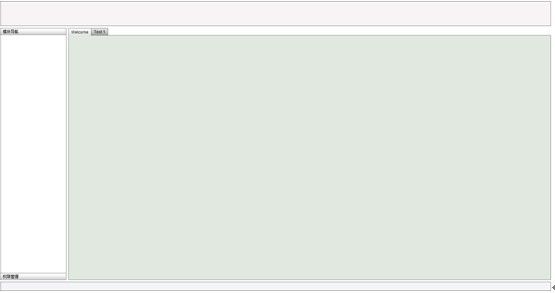Flash Builder 4.5 开发 OA - 1
- 测试管理页面的效果,java整合 flash builder + blazeds-4
技术概要:
Oracle 10g sp2 (可以支持Win7)
Web Logic 10
EJB 3
Flash Builder 4.5
blazeds-turnkey-4
一、 Flash 写出OA管理页面,管理页面为单页系统,模块采用tab添加,加载内容的方式。
大致要做的几件事:
1. 写出左右布局的管理页面
2. 左为TreePanel 右为TabPanel,数据为测试用的模拟数据,由java返回。
3. 实现点击树后创建TabPanel,在TabPanel里加载Grid或其它类型的内容;
4. 实现CRUD效果,实现分页效果
5. PS出管理页面,导入到 Flash Catalyst --> 再到Flash Builder
我个人做项目喜欢逐步测试,做一点测一点。这里我先测试选项构想的是否可靠可行,例如创建TabPanel的方式、TabPanel再加载内容的方式,是不是可靠,可行,代码量多不多,速度,性能是不是我满意的,如果不满意,将换其它的方式,所以这里先测试一下开发这个管理页面。
(一) 创建测试项目服务端:
我的myeclipse 已经整合了FlashBuilder 4.5,我的blog上也有记载,这里就不重复了.
myeclipse创建一个java web项目,java ee版本6.0,其它无所谓,暂时用不上其它的技术,直接完成,如下图:
java ee6可以支持web3.0,java自己的webservice等,好处多多,东东边用边学吧,这样快。
myeclipse版本为9,不然不能支持java ee 6 ,电驴上有下载。
(二) java 整合 flashbuilder 4.5
1. 添加blazeds支持
下载blazeds,官方下载,免费,去吧。
俺下的是blazeds-turnkey-4.0.0.14931.zip,解开下载后的压缩文件,再解开blazeds.war文件,把lib、flex两个目录拷到"测试项目服务端"的WEB-INF下面。
version.properties文件一看就知道没用,项目的时候,可能有几个jar也没用,到时再删吧。
blazeds支持基本需要的文件到位,接着就是配置。
2. 配置web.xml
直接把解压后的blazeds.war里的web.xml文件里的源码拷过来,这里没有直接在前一步拷贝文件,是不想覆盖掉web3.0的头文件声明,刚才创建的是web3.0的java项目,头文件声明不一样,注意!
拷贝的源码如下:
| <listener> <listener-class>flex.messaging.HttpFlexSession</listener-class> </listener>
<!-- MessageBroker Servlet --> <servlet> <servlet-name>MessageBrokerServlet</servlet-name> <display-name>MessageBrokerServlet</display-name> <servlet-class>flex.messaging.MessageBrokerServlet</servlet-class> <init-param> <param-name>services.configuration.file</param-name> <param-value>/WEB-INF/flex/services-config.xml</param-value> </init-param> <load-on-startup>1</load-on-startup> </servlet>
<servlet-mapping> <servlet-name>MessageBrokerServlet</servlet-name> <url-pattern>/messagebroker/*</url-pattern> </servlet-mapping> |
3. 配置
打开web-inf/flex/remoting-config.xml,把原有的destination全删了, 添加如下代码:
| <destination id="TestSimple"> <properties> <source>com.gwtjs.flash.test.Simple</source> </properties> </destination> |
创建一个com.gwtjs.flash.test.Simple
代码如下:
| package com.gwtjs.flash.test;
public class Simple {
public String helloWorld(){
return "helloWorld"; } } |
经典的HelloWorld程序,只为测试flash连接java而已,后续还会再添加Tree和Grid需要用到的类。
4. 创建Java Client ,Flash Builder 项目
这个项目属于刚才的服务端的客户端设计项目,如下:
注意创建前需要先启动服务端的服务,先拿猫顶吧,后面会换成WebLogic
1) 输入项目名称“OATest1Client”,Next;
2) 到服务器设置页面,服务器类型为Java 访问服务的对象为BlazeDS(B)
3) 根文件夹: D:\MyEclipse9\OATest1\web,为刚才创建的Java服务端web下面的路径,可以根据需要往web下面再指定,这样可以把分工再细一点。
4) 上下文根目录:/OATest1
5) 根URL:相对于服务路径,如: http://localhost:8282/OATest1
6) 输出文件夹:D:\MyEclipse9\OATest1\web\
配置完了,就可以验证一下。
这样指定路径意为把flash builder的swf文件等生成到服务端目录下面去。
(三) 编写Flash Builder页面,开始测试java和flash builder交互
我在创建Flash client项目时顺便把默认的页面改名叫index.mamx
到application,录入creationComplete="creationCompleteHandler(event)"
<s:Application xmlns:fx="http://ns.adobe.com/mxml/2009"creationComplete="creationCompleteHandler(event)"
xmlns:s="library://ns.adobe.com/flex/spark"
xmlns:mx="library://ns.adobe.com/flex/mx"minWidth="955" minHeight="600">
快捷提示:
鼠标定位到application按alt+/输入一个c,可以代码提示并生成一个函数,不满意函数名可以马上修改,同时也可以修改生成的函数名,挺智能的。
说明:creationComplete为页面载入时执行的事件,相当于js的window.onload,也相当于extjs的Ext.onReady。
这里是直接在页面加载时就执行调用java程序。
写远程数据连接,代码如下:
<fx:Declarations>
<!-- 将非可视元素(例如服务、值对象)放在此处 -->
<s:RemoteObject id="helloWorldTest"destination="TestSimple"fault="remoteobject1FaultHandler(event)"result="remoteobject1ResultHandler(event)"/>
</fx:Declarations>
页面载入时执行的函数添加提交远程请求的语句,如下
protected functioncreationCompleteHandler(event:FlexEvent):void{
//helloWorldTest为RemoteObject的ID; helloWorld()为java的方法
helloWorldTest.helloWorld();
}
fault为失败时调用的方法;
result为正常情况的返回,同样也可以alt+/提示来选择,同样也可以生成方法,同样不满意当场可以修改,并更新了引用。
显示远程返回的数据:
切换设计视图,页面丢一个Label组件
切换代码视图,定义一个变量,并绑定。这里就开通接触绑定了,后面会大量用到。
完整的代码:
| <?xml version="1.0" encoding="utf-8"?> <s:Application xmlns:fx="http://ns.adobe.com/mxml/2009" creationComplete="creationCompleteHandler(event)" xmlns:s="library://ns.adobe.com/flex/spark" xmlns:mx="library://ns.adobe.com/flex/mx" minWidth="955" minHeight="600"> <fx:Script> <![CDATA[ import mx.controls.Alert; import mx.events.FlexEvent; import mx.rpc.events.FaultEvent; import mx.rpc.events.ResultEvent;
[Bindable] private var heResult:String = null;
protected function creationCompleteHandler(event:FlexEvent):void{ //helloWorldTest为RemoteObject的ID; helloWorld()为java的方法 helloWorldTest.helloWorld(); }
protected function remoteobject1FaultHandler(event:FaultEvent):void{ trace("请求失败了,错误如下:\n",event.fault.faultDetail.toString());
}
protected function remoteobject1ResultHandler(event:ResultEvent):void { heResult = event.result.toString();
}
]]> </fx:Script> <fx:Declarations> <!-- 将非可视元素(例如服务、值对象)放在此处 --> <s:RemoteObject id="helloWorldTest" destination="TestSimple" fault="remoteobject1FaultHandler(event)" result="remoteobject1ResultHandler(event)"/> </fx:Declarations> <s:Label x="485" y="195" text="{heResult}"/> <s:TextInput x="501" y="321" text="{heResult}"/> </s:Application>
|
测试连接成功完成,也希望你完成,下一步就开始完成管理页面:设计页面,并从java取回Tree、Grid的数据,数据为模拟数据,视图为模拟想要的效果。不要小瞧模拟,首先我想看看这样的搞法我打多少分,OA的开发只是在此基本上扩展。
这种搞法,老板看到头痛死,“你这样搞我工资都要亏死”,呵呵。。。
以上没有用框架,没有用接口,直接用的类,而且连接数据的配置也不是调用的spring自动注入的接口,而是直接引用的类路径。怎么快,怎么搞。如果用到spring + hibernate可以参考我先前的一篇文章,地址是:http://blog.csdn.net/flash8627/article/details/6788422
(四) 设计管理页面
1. 页面布局、组件设计
新页面也好、index.maml也好,切换到FlashBuilder透视图(图1),并切换到mamx文件的设计视图(图2),点击空白区域,打开flash组件面板,设置如图3,主要是设置了页面垂直布局边距左右3px上下无。这样可以自动适应浏览器。
|
|
||
| 图1myeclipse右上角,切换透视图 |
图2 |
|
|
|
|
|
|
|
|
|
| 图3 |
|
|
管理页面大概的布局构思:
| 退出等按钮区 LOGO,企业名称 用户名等信息 工作提醒或其它提示信息区 |
|
| 折叠面板,Tree等管理菜单 |
主内容区域 |
| 版权(版本)信息 |
|
布局构想是这样,但先前不会做得这么细,后面会用Photoshop、Catalyst配合着细致的设计一下
添加布局
连续在组件面板中拖三个BorderContainer组件,分别取ID名为top、myContainer、bottom,也就是头、内容(我的容器)、底部
修改参数:
头\尾定义高度单位为像素,中间定义为百分比,并将布局调整为: HorizontalLayout(水平布局),想的是自适应效果。宽度统一为100%。
添加tree面板、主内容面板
拖动导航器下的Accordion组件到myContainer里面,定义宽度随意吧。单位用px;高度为100%;
可以顺手添加两个内容面板;我顺手添加了一个模块导航和一个权限管理两个
拖动导航器下的TabNavigator组件到myContainer里面,定义宽度用100%;高度为100%,铺满视图,也可顺手添加两个tab标签。
调整浏览器窗口大小试一下,可以自动适应大小,但,有最小的值;没有数据,也很单调,不过没事,马上就跟上。边框啊,什么的,自己调整一下。选择要调整的组件,看看属性面板!!!
待续......